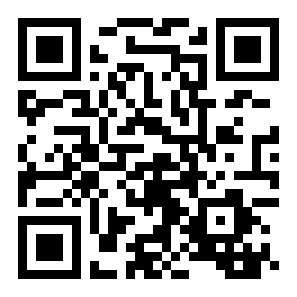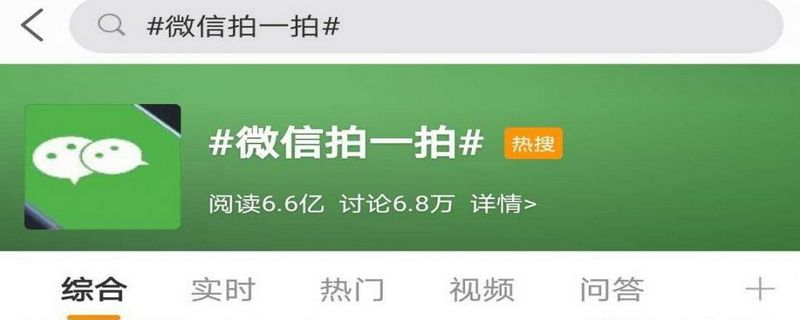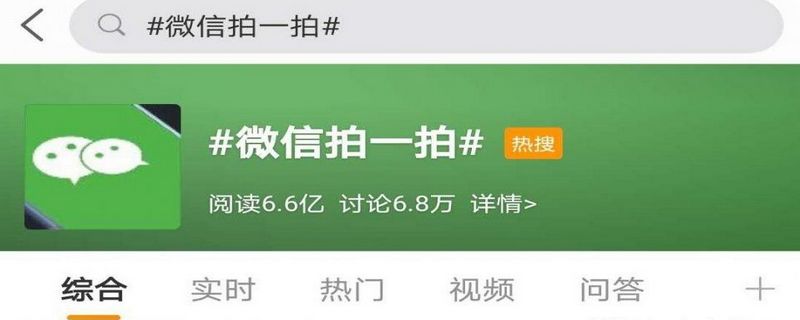微信图片如何转换成文字
来源:全查网
更新时间:2022-09-24 10:46:58
文章导读:微信图片如何转换成文字?我们的生活已经离不开微信了,而微信的功能也日渐强大,不光是聊天,它还能提取、识别转换文字,那么微信图片如何转换成文字呢?了解一下吧。微信图片如何转换成文字1、打开自己的微信,在其中找到想要转换为文字的微信图片,点击打开图片;2、在图片查看界面中,点击有下角【】就可以看到下方会弹出一个窗口;3、在窗口中点击其中的【提取文字】就可以把图片转换为文字;4、转换之后可以对文字进行下方的各种操作

微信图片如何转换成文字
我们的生活已经离不开微信了,而微信的功能也日渐强大,不光是聊天,它还能提取、识别转换文字,那么微信图片如何转换成文字呢?了解一下吧。
微信图片如何转换成文字
1、打开自己的微信,在其中找到想要转换为文字的微信图片,点击打开图片;
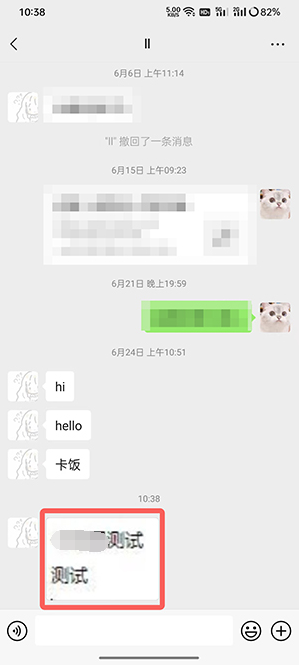
2、在图片查看界面中,点击有下角【...】就可以看到下方会弹出一个窗口;
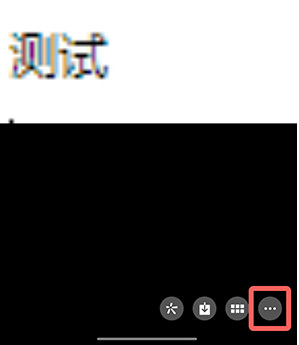
3、在窗口中点击其中的【提取文字】就可以把图片转换为文字;
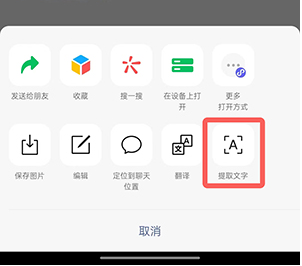
4、转换之后可以对文字进行下方的各种操作,非常便捷。
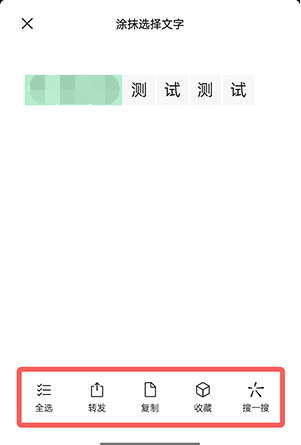
看完微信图片如何转换成文字,想必大家都清楚了吧,全查游戏站还有着很多实用软件教程和最新的手机资讯,快快关注我们吧!
以上内容是小编网络整理的关于微信图片如何转换成文字的相关攻略内容,如果不妥之处清及时联系我们。想了解更多最新的关于《微信》的攻略、资讯等内容,请多多关注全查网